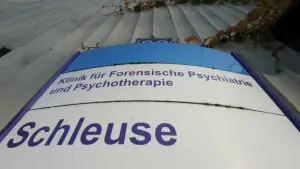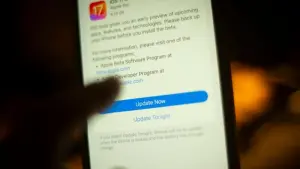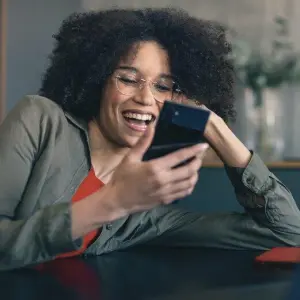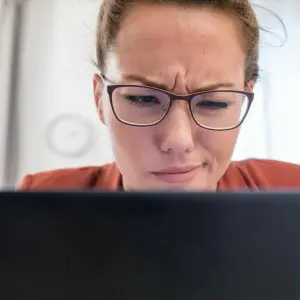Was ist NFC?
NFC bedeutet Near Field Communication (Deutsch: Nahfeldkommunikation). Dabei handelt es sich um einen internationalen Übertragungsstandard zum drahtlosen Austausch von Daten über kurze Distanzen zwischen 10 und 20 Zentimeter. Das Ganze basiert auf der sogenannten RFID-Technik (Radio-Frequency Identification), hier werden Daten über elektromagnetische Induktion übertragen.
Das klingt alles relativ kompliziert, ist aber in der Anwendung ziemlich simpel. Dank NFC ist es unter anderem möglich, dass Du im Supermarkt oder auch woanders mit Deinem Handy bezahlen kannst, indem Du es über das EC-Gerät hältst. Man kann damit aber auch andere Daten wie Bilder übertragen, wenn man zwei NFC-fähige Geräte aneinanderhält.
Diese Android-Smartphones unterstützen NFC
Seit längerer Zeit unterstützen viele Android-Smartphones NFC. Wenn Du also ein relativ neues Modell besitzt, kannst Du sicher sein, dass dieses auch NFC-fähig ist. Dazu gehören auch alle neueren Smartphones von Samsung, Google oder Xiaomi. Im Fairphone 4 ist ebenfalls einen NFC-Chip verbaut.
NFC bei Android aktivieren und deaktivieren
Um NFC auf Deinem Android-Smartphone zu aktivieren, folge einfach diesen Schritten:
Schritt 1: Gehe zuerst auf „Einstellungen“.
Schritt 2: Klicke jetzt auf „Verbindungen“.
Schritt 3: Wähle anschließend „NFC und Zahlung“ und aktiviere die Funktion mit dem Schieberegler.
Du kannst alternativ NFC auch über die Schnellzugriffsleiste aktivieren. Wische dazu einmal von oben nach unten über Deinen Bildschirm und tippe dann auf das NFC-Symbol. Wenn aktiviert, färbt sich das Symbol blau. Solltest Du das Symbol nicht im Schnellzugriffsmenü finden, klicke oben rechts auf die drei Punkte und dann auf „Schaltflächenanordnung“. Jetzt musst Du das NFC-Symbol gedrückt halten und an die gewünschte Stelle ziehen.
Nun hast Du NFC auf Deinem Android-Smartphone aktiviert. Zum Deaktivieren, folge einfach denselben Schritten und deaktiviere die Funktion dann unter „NFC und Zahlung“ wieder mit dem Schieberegler.
Für iOS-User: NFC auf dem iPhone aktivieren und deaktivieren.
Android: NFC-Tags auslesen und beschreiben
Das Lesen und Beschreiben von NFC-Tags ist bei Android seit der Version 2.3, also seit Ende 2010 möglich. Voraussetzung für das Lesen von NFC-Tags ist, dass Du NFC auf Deinem Smartphone aktiviert hast. Danach musst Du nichts weiter tun, als Dein Smartphone über den Tag zu halten. Der jeweilige Inhalt wird Dir dann auf Deinem Gerät angezeigt.
Um selbst einen NFC-Tag zu beschreiben, brauchst Du eine spezielle App, wie zum Beispiel NFC Tools oder den NFC TagWriter by NXP. Bei letzterer gehst du folgendermaßen vor:
Schritt 1: Öffne zuerst den NFC TagWriter by NXP und gehe dann auf „Schreiben“.
Schritt 2: Gehe jetzt auf „Neuer Datensatz“ und wähle nun, welchen Inhalt Du auf Deinem NFC-Tag haben möchtest. Hier stehen folgende Inhalte zur Auswahl: Visitenkarte, Link, Wi-Fi, Bluetooth, E-Mail, Telefonnummer, Standort, App starten, Text und SMS.
Schritt 3: Hast Du einen Inhalt ausgewählt, kannst Du im nächsten Schritt den NFC-Tag mit selbigem füllen. Anschließend bestätigst Du dann Deinen Inhalt mit „Fertig“. Und schon hast Du einen NFC-Tag beschrieben.
Das Menü und die Handhabung variieren je nach App natürlich ein wenig, aber im Prinzip ist der Ablauf derselbe.
Fazit
Hol Dir das Samsung Galaxy S23 mit Vertrag bei Vodafone für nur 1 €.
Hast Du schon mal einen NFC-Tag mit Deinem Android-Smartphone beschrieben? Teile Deine Erfahrungen mit uns, in Form eines Kommentars.
Dieser Artikel Android-Smartphones: So aktivierst und deaktivierst Du NFC kommt von Featured!